 Software-Tutorial
Software-Tutorial
 Bürosoftware
Bürosoftware
 So ordnen Sie zwei Bilder nebeneinander in einem WPS-Dokument an
So ordnen Sie zwei Bilder nebeneinander in einem WPS-Dokument an
So ordnen Sie zwei Bilder nebeneinander in einem WPS-Dokument an
In WPS-Dokumenten müssen wir manchmal zwei Bilder nebeneinander anzeigen, um den Inhalt besser darzustellen. Wie kann man also zwei Bilder nebeneinander in einem WPS-Dokument anzeigen? Als nächstes stellen wir Ihnen die konkreten Schritte vor. Öffnen Sie zunächst das WPS-Dokument und fügen Sie das erste Bild an der Stelle ein, an der das Bild eingefügt werden soll. Bewegen Sie dann den Cursor unter das erste Bild und fügen Sie das zweite Bild ein. Wählen Sie dann eines der Bilder aus, klicken Sie in den „Bildtools“ auf die Option „Layout“ und wählen Sie das Layout „Vier Runden“. Passen Sie abschließend die Größe der beiden Bilder an und positionieren Sie sie so, dass sie im Dokument perfekt nebeneinander angezeigt werden. Mit den oben genannten Vorgängen können Sie problemlos zwei Bilder nebeneinander im WPS-Dokument anzeigen.
1. Zuerst müssen Sie die WPS-Software öffnen und das Bild finden, das Sie anpassen möchten. Klicken Sie mit der linken Maustaste auf das Bild und eine Menüleiste wird angezeigt. Wählen Sie „Seitenlayout“.
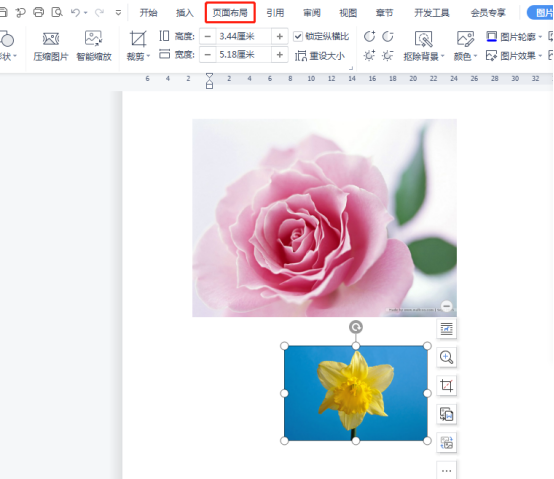
2. Wählen Sie „Enger Umbruch“ beim Textumbruch.

3. Nachdem bestätigt wurde, dass die erforderlichen Bilder auf „Enger Textumbruch“ eingestellt sind, können Sie die Bilder an die entsprechende Position ziehen, auf das erste Bild klicken und in der oberen Symbolleiste „Werkzeuge“ suchen. und wählen Sie die Option „Ausrichten“.

4. Klicken Sie auf das Dropdown-Menü „Ausrichtung“ und wählen Sie die Option „Relativ zur Seite“. Zu diesem Zeitpunkt können Sie das linke Bild auf die linke Ausrichtung und das rechte Bild auf die rechte Ausrichtung einstellen.
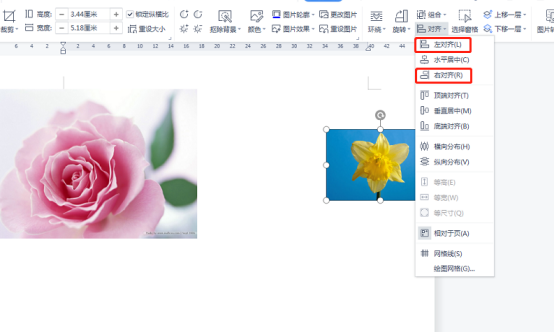
5. Drücken Sie die „Shift“-Taste, um alle Bilder auszuwählen, und wählen Sie die Ausrichtungsmethode „Horizontale Verteilung“ und „Horizontale Mitte“.
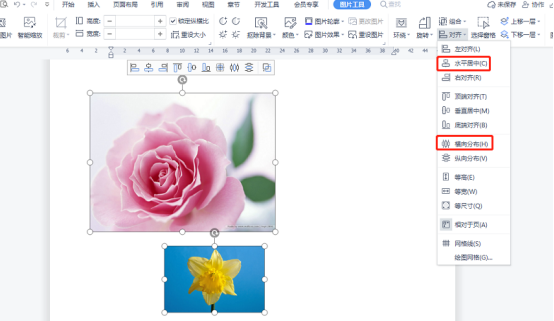
6. Diesmal. Die beiden Bilder können übersichtlich in einer Reihe angeordnet werden.

Das obige ist der detaillierte Inhalt vonSo ordnen Sie zwei Bilder nebeneinander in einem WPS-Dokument an. Für weitere Informationen folgen Sie bitte anderen verwandten Artikeln auf der PHP chinesischen Website!

Heiße KI -Werkzeuge

Undress AI Tool
Ausziehbilder kostenlos

Undresser.AI Undress
KI-gestützte App zum Erstellen realistischer Aktfotos

AI Clothes Remover
Online-KI-Tool zum Entfernen von Kleidung aus Fotos.

Clothoff.io
KI-Kleiderentferner

Video Face Swap
Tauschen Sie Gesichter in jedem Video mühelos mit unserem völlig kostenlosen KI-Gesichtstausch-Tool aus!

Heißer Artikel

Heiße Werkzeuge

Notepad++7.3.1
Einfach zu bedienender und kostenloser Code-Editor

SublimeText3 chinesische Version
Chinesische Version, sehr einfach zu bedienen

Senden Sie Studio 13.0.1
Leistungsstarke integrierte PHP-Entwicklungsumgebung

Dreamweaver CS6
Visuelle Webentwicklungstools

SublimeText3 Mac-Version
Codebearbeitungssoftware auf Gottesniveau (SublimeText3)
 So stellen Sie die WordPress -Artikelliste an
Apr 20, 2025 am 10:48 AM
So stellen Sie die WordPress -Artikelliste an
Apr 20, 2025 am 10:48 AM
Es gibt vier Möglichkeiten, die WordPress -Artikelliste anzupassen: Verwenden Sie Themenoptionen, verwenden Plugins (z. B. die Bestellung von Post -Typen, WP -Postliste, Boxy -Sachen), Code (Einstellungen in der Datei functions.php hinzufügen) oder die WordPress -Datenbank direkt ändern.
 Muss ich Flexbox in der Mitte des Bootstrap -Bildes verwenden?
Apr 07, 2025 am 09:06 AM
Muss ich Flexbox in der Mitte des Bootstrap -Bildes verwenden?
Apr 07, 2025 am 09:06 AM
Es gibt viele Möglichkeiten, Bootstrap -Bilder zu zentrieren, und Sie müssen keine Flexbox verwenden. Wenn Sie nur horizontal zentrieren müssen, reicht die Text-Center-Klasse aus. Wenn Sie vertikal oder mehrere Elemente zentrieren müssen, ist Flexbox oder Grid besser geeignet. Flexbox ist weniger kompatibel und kann die Komplexität erhöhen, während das Netz leistungsfähiger ist und höhere Lernkosten hat. Bei der Auswahl einer Methode sollten Sie die Vor- und Nachteile abwägen und die am besten geeignete Methode entsprechend Ihren Anforderungen und Vorlieben auswählen.
 Wie versteht man ABI -Kompatibilität in C?
Apr 28, 2025 pm 10:12 PM
Wie versteht man ABI -Kompatibilität in C?
Apr 28, 2025 pm 10:12 PM
Die Abi -Kompatibilität in C bezieht sich darauf, ob Binärcode, das von verschiedenen Compilern oder Versionen generiert wird, ohne Neukompilation kompatibel sein kann. 1. Funktionsaufruf Konventionen, 2. Namensänderung, 3..
 Wie kann man das Problem des zu kleinen Abstands von Spannweiten -Tags nach einer Linienpause elegant lösen?
Apr 05, 2025 pm 06:00 PM
Wie kann man das Problem des zu kleinen Abstands von Spannweiten -Tags nach einer Linienpause elegant lösen?
Apr 05, 2025 pm 06:00 PM
Wie man den Abstand von Span -Tags nach einer neuen Zeile im Webseitenlayout elegant umgeht.
 So zentrieren Sie Bilder in Behältern für Bootstrap
Apr 07, 2025 am 09:12 AM
So zentrieren Sie Bilder in Behältern für Bootstrap
Apr 07, 2025 am 09:12 AM
Übersicht: Es gibt viele Möglichkeiten, Bilder mit Bootstrap zu zentrieren. Grundlegende Methode: Verwenden Sie die MX-Auto-Klasse, um horizontal zu zentrieren. Verwenden Sie die IMG-Fluid-Klasse, um sich an den übergeordneten Container anzupassen. Verwenden Sie die D-Block-Klasse, um das Bild auf ein Element auf Blockebene (vertikale Zentrierung) einzustellen. Erweiterte Methode: Flexbox-Layout: Verwenden Sie die Eigenschaften der Rechtfertigungs-Content-Center- und Align-Item-Center. Gitterlayout: Verwenden Sie die Orts-Items: Center-Eigenschaft. Best Practice: Vermeiden Sie unnötige Verschachtelung und Stile. Wählen Sie die beste Methode für das Projekt. Achten Sie auf die Wartbarkeit des Codes und vermeiden Sie es, die Code -Qualität zu opfern, um die Aufregung zu verfolgen
 Wie kann man adaptives Layout der Y-Achse-Position in Webanmerkungen implementieren?
Apr 04, 2025 pm 11:30 PM
Wie kann man adaptives Layout der Y-Achse-Position in Webanmerkungen implementieren?
Apr 04, 2025 pm 11:30 PM
Der ad-axis-Position adaptive Algorithmus für Webanmerkungen In diesem Artikel wird untersucht, wie Annotationsfunktionen ähnlich wie Word-Dokumente implementiert werden, insbesondere wie man mit dem Intervall zwischen Anmerkungen umgeht ...
 Wie ändere ich die Größe einer Bootstrap -Liste?
Apr 07, 2025 am 10:45 AM
Wie ändere ich die Größe einer Bootstrap -Liste?
Apr 07, 2025 am 10:45 AM
Die Größe einer Bootstrap -Liste hängt von der Größe des Containers ab, der die Liste enthält, nicht die Liste selbst. Die Verwendung von Bootstraps Grid -System oder Flexbox kann die Größe des Containers steuern und dadurch indirekt die Listenelemente ändern.
 Die neuesten Updates zur Rangliste der ältesten virtuellen Währung
Apr 22, 2025 am 07:18 AM
Die neuesten Updates zur Rangliste der ältesten virtuellen Währung
Apr 22, 2025 am 07:18 AM
Die Rangliste der „ältesten“ virtuellen Währungen lautet wie folgt: 1. Bitcoin (BTC), der am 3. Januar 2009 herausgegeben wurde, ist die erste dezentrale digitale Währung. 2. Litecoin (LTC), das am 7. Oktober 2011 veröffentlicht wurde, ist als "leichte Version von Bitcoin" bekannt. 3. Ripple (XRP), das 2011 ausgestellt wurde, wurde für grenzüberschreitende Zahlungen ausgelegt. V. 5. Ethereum (ETH), die am 30. Juli 2015 veröffentlicht wurde, ist die erste Plattform, die intelligente Verträge unterstützt. 6. Tether (USDT), das 2014 ausgestellt wurde, ist der erste Stablecoin, der an den US -Dollar 1: 1 verankert ist. 7. Ada,






